win10系统网络IP冲突的解决方法
发布时间:2017-11-13 19:18:04 浏览数: 小编:fuyuan
一些用户在使用win10专业版系统时,遇到关于网络的故障也是很多的,例如咱们这里要介绍的网络IP冲突的故障便是其中之一。最近就有用户跟小编反映,自己的win10电脑在使用的时候突然无法联网了,右下角弹出了IP地址冲突的窗口,下面系统族小编就教教大家win10系统网络IP冲突的解决方法吧,如下:
相关阅读:win10系统通过CMD命令设置固定IP的操作方法
1.首先,其实咱们win10系统突然出现IP地址冲突的提示很大一个原因是因为路由器分配IP地址时出现了故障,所以最简单的方法便是重启路由器,重启之后,一般故障就可以解决了,咱们的电脑又可以重新连接上网了,故障窗口也不会再出现。
2.但是对于有的用户来说,却觉得重启路由器太耗费时间,那么大家不妨试试这个方法。首先,咱们首先在电脑上查看正确的IP地址,咱们同时按下键盘上的win+X快捷键打开快捷窗口,然后在打开的快捷窗口中点击选择网络连接。
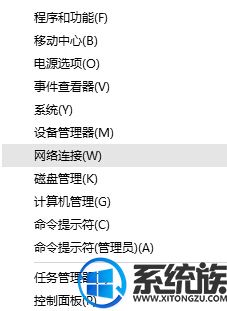
3.在打开的窗口中,咱们找到自己正在使用的网络连接,然后右键点击,选择状态,在网络状态中点击详细信息,然后记下“Ipv4地址”,“Ipv4子网掩码”,“Ipv4默认网关”,“Ipv4 DHCP 服务器”,“Ipv4 DNF 服务器”5项信息。
4.然后到自己的电脑上,按照第一步打开“网络连接”,然后在“以太网”或者“无线网络”上单击右键,选择“属性”,在属性界面,点击“此连接使用下列项目”下放的“internet 协议版本 4(TCP/IPV4)”然后点击属性”,把之前记录下来的各项数据依次填入,点击确定保存即可。
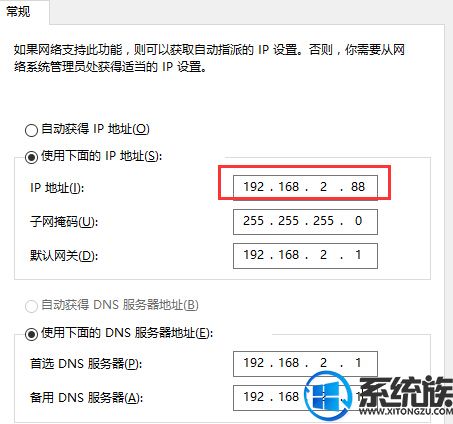
以上就是win10系统网络IP冲突的解决方法了,如果你也遇到了同样的问题,不妨按照以上教程方法修复一下吧,希望系统族小编能帮到大家。
上一篇: win10系统快速隐藏桌面图标的方法



















